Windows 11 – это новая операционная система от Microsoft. Продукт предлагает пользователям новые опции и обновленный дизайн, который стилистически походит на MacOS. Дополнительно Виндоус 11 порадует юзеров инновационными функциями. Чтобы перейти на новую «операционку», компьютер должен соответствовать минимальным требованиями для запуска Win 11. Но что делать, если компьютер выдает ошибку: «этот компьютер не отвечает требованиям к системе для Windows 11»? Не спишите обновлять ПК. Есть несколько способов, как решить проблему без замены комплектующих.
Сегодня Windows 11 активно распространяется среди игрового сообщества. Согласно статистике Steam в октябре 2021 года Виндоус 11 использовали 1,9% пользователя, а через месяц 8,3% юзеров. На данный момент Windows 11 – вторая по популярности платформа среди геймеров.
Как выявить причину несовместимости
В настройках Win 10 каждый желающий имеет право обновиться до обновленной версии при помощи «центра обновлений». Однако, есть шанс получить сообщение о том, что этот компьютер не соответствует минимальным требованиям для установки Windows 11. Для начала следует разобраться с характеристиками для запуска, которые выглядят следующим образом:
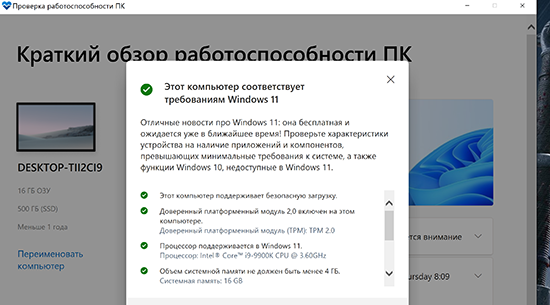
- ЦП: двухъядерный процессор, работающий на частоте 1 Гигагерц или аналогичным процессором с двумя ядрами, который относится к процессорам восьмого поколения Intel.
- Поддержка видеокартой технологии DirectX 12, которая совместима с WDDM 2.0.
- Наличие прошивки UEFI, Secure boot, микросхема TPM 2.0.
- Свободного места на носителе до 64 гигабайт.
- ОЗУ от 4 гигабайт.
- Дисплей, поддерживающий разрешение от 720р.
Корпорация Microsoft выпустила приложение, которое покажет пользователям причину ошибки «этот компьютер не соответствует требованиям Windows 11.
Несмотря не характеристики для запуска Виндоус 11, существуют процессоры 7-го поколения, которые запускаются на Win 11. При этом ошибка о несоответствии требованиям ПК не выскакивает.
Проверка совместимости процессора
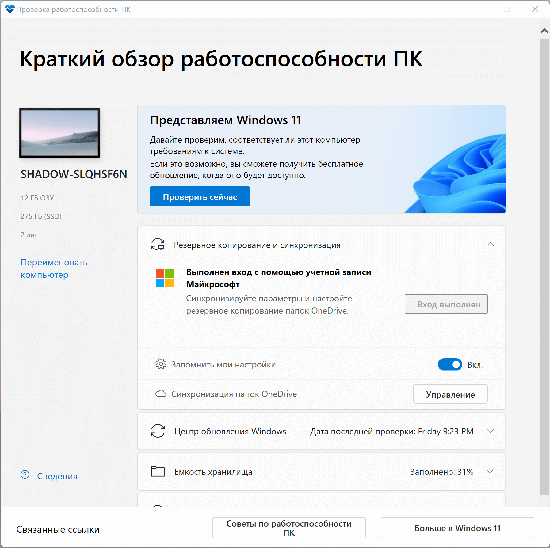
В требованиях Win 11 указана общая информация для ОС. Под описание системных характеристик подходят процессоры 10 летней давности. Но установить Win 11 можно только на современные процессоры. Поэтому ниже приведены ссылки, где указаны процессоры, которые работают с Виндоус 11:
- Intel.
- AMD.
Если процессора нет в списке, но утилита PC Health Check показывает, что ПК способен запустить новую ОС, то существует еще два варианта проверки. Intel
Проверка Secure Boot
Если ПК соответствует характеристикам Windows 11, то вместо BIOS используется UEFI. Здесь необходимо включить защитный протокол Secure Boot. Чтобы запустить UEFI необходимо:
- В настройках ПК перейдите в раздел «восстановление».
- Выполните перезагрузку, используя графу «особые варианты загрузки».
- Появится синий фон, где выберете «дополнительные параметры».
- В открывшемся окне перейдите в раздел «параметры встроенного ПО UEFI».
- Далее откроется меню UEFI.
- Secure Boot находится в разделе Security.
- Включите протокол – кнопка Enabled.
- Подтвердите действие и перезагрузите ПК.
После загрузки ПК в настройках системы над параметром «состояние безопасной загрузки» должно стоять уведомление, что функция включена.
Проверка модуля TPM
Если проверка с помощью Secure Boot не увенчалась успехом, то есть вероятность, что на ПК отключен модуль TPM. Чтобы активировать модуль требуется:
- Открыть диалоговое окно – комбинация клавиш Win + R.
- Вписать команду tpm.msc и активировать ее.
- При ошибке «не удается найти совместимый доверенный платформенный модуль», то включите его. При помощи пункта «особые варианты загрузки» в UEFI.
- В настройках UEFI параметры модуля чаще всего находятся в графе Security. Модуль называется по-разному (в зависимости от модели платы и ноутбука) но аббревиатура TPM присутствует всегда.
- Включите модуль на ПК или ноутбуке.
Включив модуль, перезагрузите устройство. Зайдите в диалоговое окно при помощи клавиш Win + R. Снова впишите tpm.msc. При верной последовательности действий на ПК отобразятся параметры модуля, где присутствует информации о версии модуля. Для Виндоус 11 требуется версия 2.0.
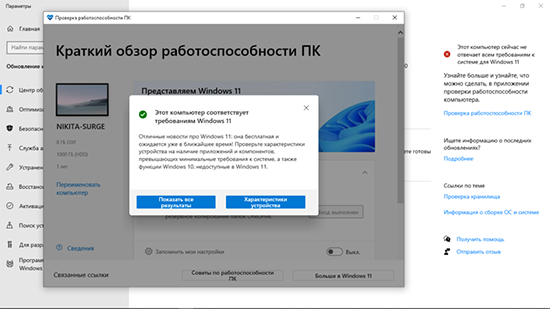
Что делать, если ПК не соответствует требованиям
Пользователей интересует вопрос, о возможности обновиться до Windows 11, если компьютер не соответствует требованиям. Примечательно, что на сайте Microsoft есть инструкция, как установить Виндоус 11, если процессор не соответствует требованиям. Проблема установки на несовместимые процессоры заключается проверки TMP 2.0. Чтобы обойти проверку, требуется выполнить следующие действия:
- Скачать утилиту с GitHub.
- Нажмите на зеленую кнопку Code и выберите пункт «Download Zip».
- Распакуйте архив, и запустите файл (не забудьте разрешить установку из неизвестного источника).
- Запустив приложение, откроется окно, где требуется выбрать число «11», которое расположено внизу окна.
- Далее откроется окно выбора действия, где требуется нажать на пункт Auto Setup (автоматическая установка)
- Запустится автоматический процесс инсталляции, где все файлы качаются с сайта Microsoft.
- В PowerShell запустится установочная программа.
- Не обращайте внимания, на надпись того, что в окне написано об установке Виндоус 10. Программа изначально разрабатывался под Win 10.
- Дождитесь окончания установки. В период инсталляции компьютер несколько раз перезагрузится.
- По окончания установки запустится приветственный экран Windows 11.
Обход защиты TMP 2.0 увенчается успехом, при условии, что компьютер поддерживает TMP 1.2. В противном случае ОС не запустится на ПК.
Как запустить Windows 11 PC Health Check
Если Виндоус 11 не устанавливается, то попробуйте утилиту PC Health Check, которая доступна на сайте Microsoft. Запустив приложение, начнется автоматическое сканирование «железа» компьютера. По окончанию анализа программа покажет, по каким именно критериям ПК не соответствует требованиям Windows 11. Для запуска приложения требуется наличие ОС Windows 10.
Корпорация Microsoft планирует поддерживать Win 10 до 2025 года.





